PPT快速給標題添加邊框的方法
時間:2023-04-14 16:38:20作者:極光下載站人氣:310
PPT是很多小伙伴都在使用的一款演示文稿編輯程序,在這款程序中,我們可以快速的完成演示文稿的編輯,因為PPT中豐富的功能以及便捷的操作方式能夠大大的提高我們的編輯效率。在使用PPT的過程中,當我們需要給標題添加邊框時,我們可以打開設置形狀格式窗格,在窗格中設置邊框線條,但有我們還有一種更快速的方法,那就是在“開始”的子工具欄中打開“快速樣式”選項,然后在下拉列表中就能直接進行邊框樣式的選擇了。有的小伙伴可能不清楚具體的操作方法,接下來小編就來和大家分享一下PPT快速給標題添加邊框的方法。
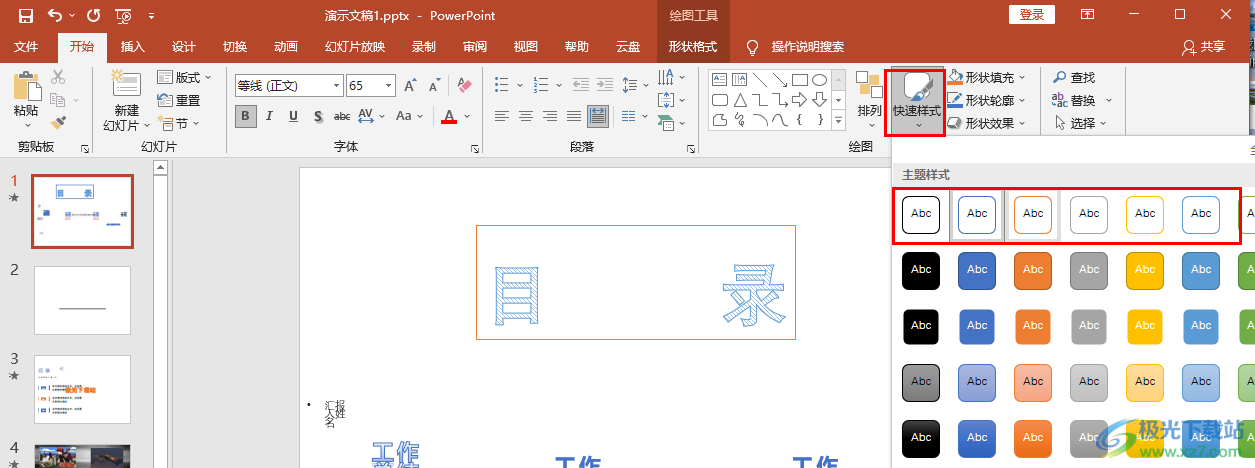
方法步驟
1、第一步,我們在選擇一個需要編輯的演示文稿,然后右鍵單擊打開“打開方式”選項,再在子菜單列表中選擇“powerpoint”選項
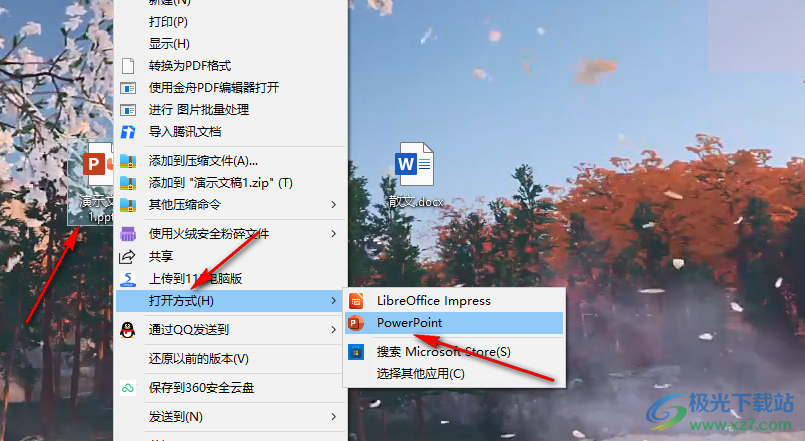
2、第二步,進入PPT頁面之后,我們在幻燈片中選中一個標題,然后點擊打開“開始”工具
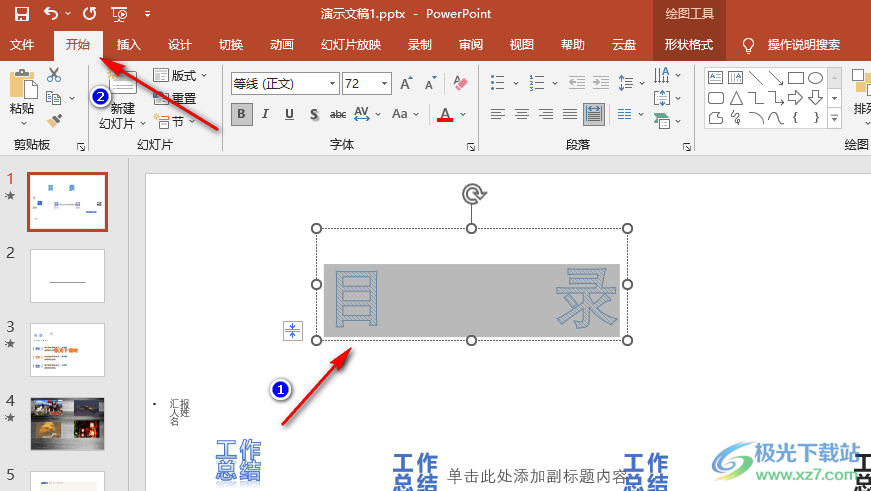
3、第三步,在“開始”的子工具欄中我們找到“快速樣式”工具,打開該工具下方的箭頭圖標
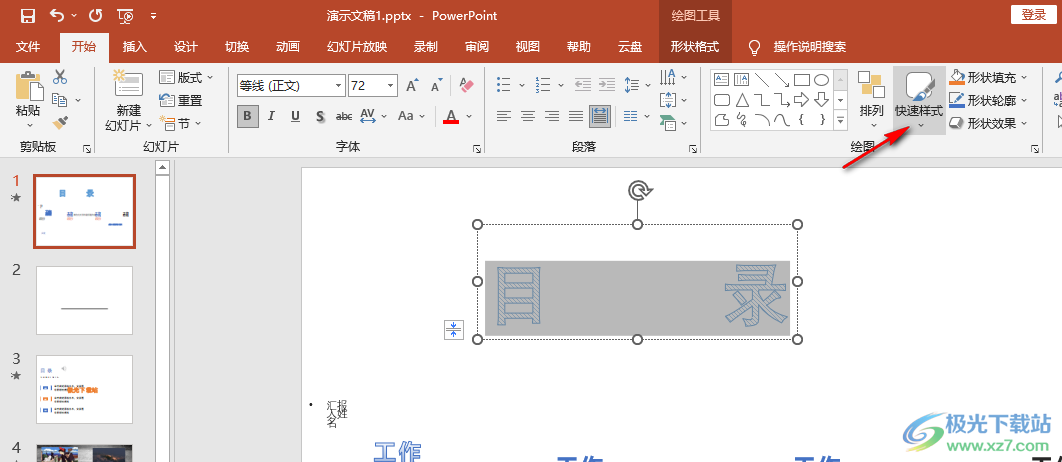
4、第四步,打開快速樣式選項之后,我們在下拉列表的第一行就能看到各種顏色的邊框,根據自己的需求選擇其中一種顏色即可
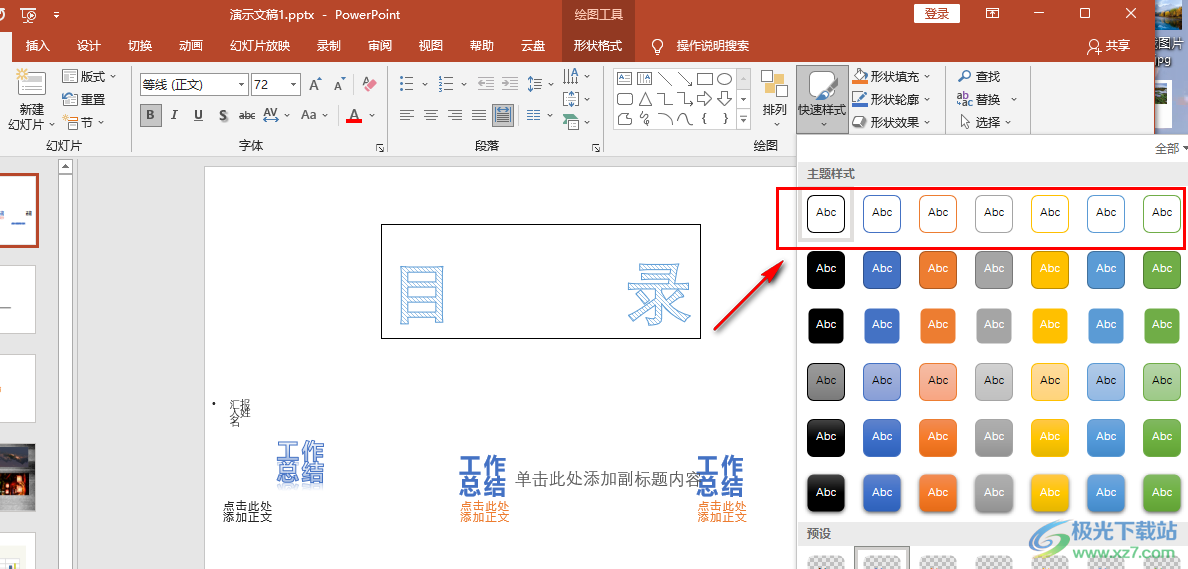
5、第五步,選擇好邊框顏色之后u,我們在幻燈片頁面中就可以看到添加好邊框的標題了
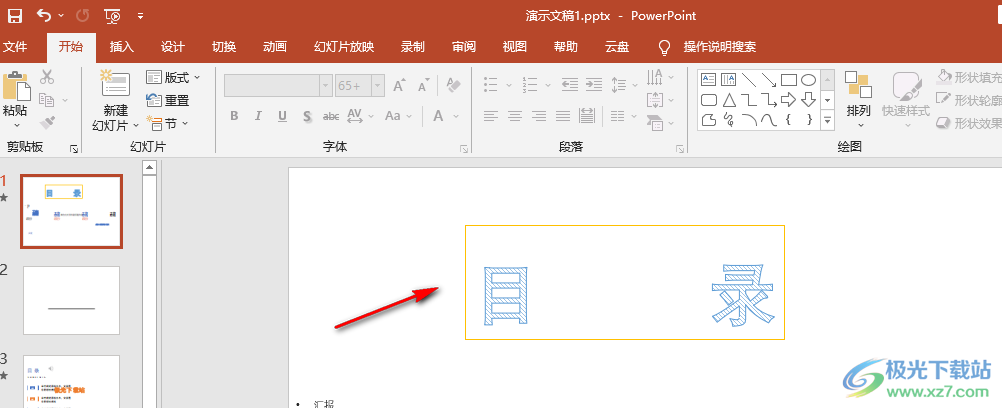
以上就是小編整理總結出的關于PPT快速給標題添加邊框的方法,我們在PPT中選中一個標題,然后在“開始”的子工具欄中打開“快速樣式”選項,在該選項的下拉列表中找到并點擊自己需要的邊框樣式即可,感興趣的小伙伴快去試試吧。

大小:60.68 MB版本:1.1.2.0環境:WinXP, Win7, Win10
- 進入下載
相關推薦
相關下載
熱門閱覽
- 1百度網盤分享密碼暴力破解方法,怎么破解百度網盤加密鏈接
- 2keyshot6破解安裝步驟-keyshot6破解安裝教程
- 3apktool手機版使用教程-apktool使用方法
- 4mac版steam怎么設置中文 steam mac版設置中文教程
- 5抖音推薦怎么設置頁面?抖音推薦界面重新設置教程
- 6電腦怎么開啟VT 如何開啟VT的詳細教程!
- 7掌上英雄聯盟怎么注銷賬號?掌上英雄聯盟怎么退出登錄
- 8rar文件怎么打開?如何打開rar格式文件
- 9掌上wegame怎么查別人戰績?掌上wegame怎么看別人英雄聯盟戰績
- 10qq郵箱格式怎么寫?qq郵箱格式是什么樣的以及注冊英文郵箱的方法
- 11怎么安裝會聲會影x7?會聲會影x7安裝教程
- 12Word文檔中輕松實現兩行對齊?word文檔兩行文字怎么對齊?
網友評論